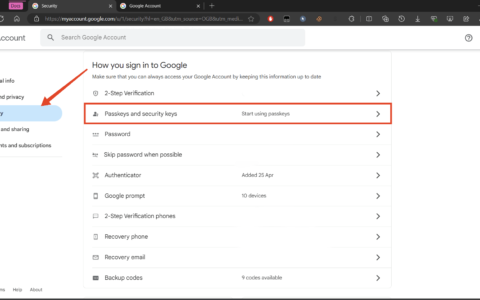如何启用或禁用 windows 11 中的“”选项
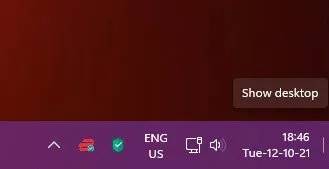
主要有两种方法可以做到这一点。
- 通过 windows 设置
- 使用注册表编辑器
让我们来看看它们是如何工作的。
如何使用 windows 设置启用或禁用“显示桌面”选项
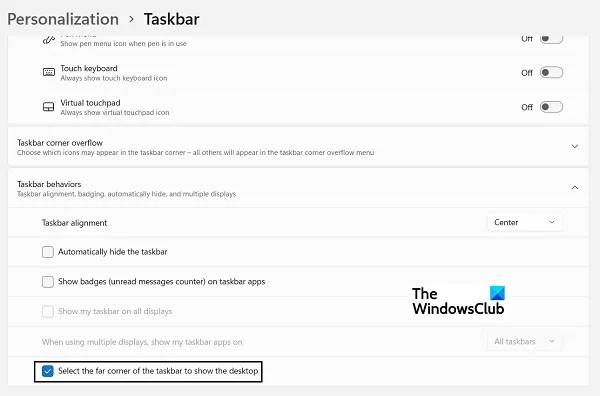
- 按 windows 和“i”组合键打开 windows 设置
- 从左侧的选项选项卡中,单击个性化并单击任务栏选项
- 您将在此处看到多个选项,所有选项都有后续下拉菜单。在这里,单击任务栏行为
- 从结果下拉列表中,找到“选择任务栏的远角以显示桌面”选项。
- 如果要禁用此设置,请将其关闭
默认设置是打开该选项,因此如果您发现它已关闭并想使用它,只需将其重新打开即可
如何使用注册表编辑器启用或禁用“显示桌面”选项
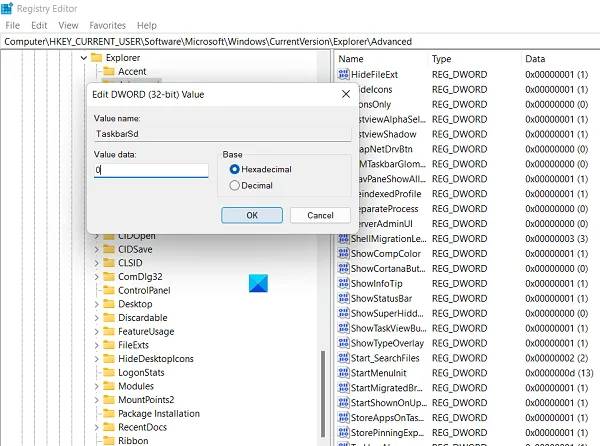
另一种方法是修改注册表并更改相关键的 d-word 值,只有 windows 的高级用户才应该首选这种方法。以下是相同的步骤:
- 打开“运行”对话框并键入“regedit”以打开注册表编辑器。然后,确认 uac 警告
- 在那里打开以下位置:
hkey_current_user\software\microsoft\windows\currentversion\explorer\advanced
- 在这里,找到“taskbarsd”值并右键单击以进行修改。如果要启用此设置,请将位值设为 1,设为 0 以禁用“显示桌面”选项
在 windows 任务栏中显示桌面不起作用或丢失
如果在 windows 11/10 中显示桌面丢失或无法运行,您可以:
- 使用“设置”应用打开该功能
- 关闭平板电脑模式
- 重新启动文件资源管理器
- 创建桌面快捷方式
- 重新注册这个dll
- 回到以前的版本
- 重置 windows 11/10。
原创文章,作者:校长,如若转载,请注明出处:https://www.yundongfang.com/yun76398.html
 微信扫一扫不于多少!
微信扫一扫不于多少!  支付宝扫一扫礼轻情意重
支付宝扫一扫礼轻情意重